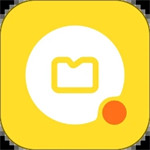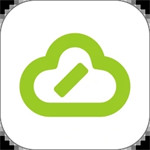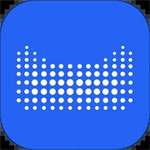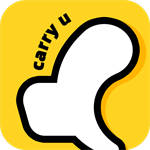语音生成器是获得人工智能语音的工具,可以提供语音生成工具,具有可视化程度高、配置方便、保存在服务器上的功能。那么如何使用自得语音语音生成器呢?接下来,我们将为大家分享语音生成器的使用方法。让我们看看!
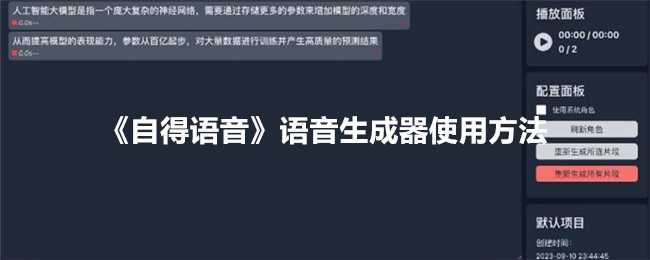
自得语音语音生成器的使用方法
语音生成器
语音生成器是获得人工智能语音的工具,可以提供语音生成工具,具有可视化程度高、配置方便、保存在服务器上的功能。
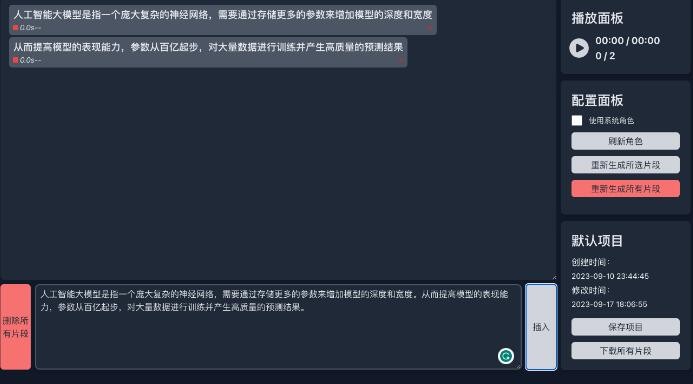
片段面板
片段 左上角是语音生成器的片段面板,这里将显示所有可以生成语音的片段。每个片段可用于插入定位或播放定位。每个片段可以单独选择角色和相应的语音。片段的上部显示内容,下部显示一些信息,包括(从左到右):
语音提示:红色代表没有语音,需要生成,绿色代表已经生成,可以直接播放。
语音长度:语音长度,单位为秒。
语音角色:语音角色,包括随机或指定状态。
删除按钮:删除该片段。
插入面板
左下角是语音生成器的片段插入框,在输入框中输入一段文本,点击片段选择插入位置,默认插入到最后。每个片段的语音长度需要手动控制,推荐长度在10s以内。插入的文本将自动分割,目前的片段分隔符为“。!?:如果没有分隔符,则需要手动添加。目前只能插入不含英文字母的文字,如果尝试插入,会提示错误。
播放面板
播放面板可以播放所有的声音,如果不选择片段,则默认播放所有的声音,如果选择片段,则从此开始播放。
配置面板
生成片段:生成片段的功能是将插入的文本转换为语音,生成的语音将保存在服务器上,可以在片段面板上看到。生成的语音将自动保存,无需手动保存。请注意,点击生成片段将覆盖原始语音。如果您想保留多个版本的语音,请下载并保存它们。
使用系统角色:如果检查,系统角色会出现在角色菜单中,随机选择时会随机到达系统角色。如果不检查,只显示用户的角色。
配置片段角色:点击片段后,片段变成蓝色,配置面板扩展,可以选择或随机角色。选择指定角色后,您可以选择要模仿的角色声音。同时,也可以随机选择。如果角色标签配置在角色生成器中,也可以选择面板。
保存下载
保存面板可以将该项目保存在服务器中。目前,在测试阶段,每个用户只能有一个默认项目。下载所有片段,并将所有语音片段下载到本地。
以上就是3DM小编整理带来的自得语音语音生成器的使用方法分享,更多相关内容请点击关注,小编将继续为您更新!